谈到Alpha通道,首先要弄清它与蒙版之间的关系,实质上蒙版是作为通道信息进行存储的,大家可以在【通道】面板中找到它。当选择了带有图层蒙版的图层时,【通道】面板会多出一个为临时通道的名称,如图5.050所示,在【通道】面板中添加图层蒙版,多出的是“图层蒙版”通道;添加快速蒙版,多出的是“快速蒙版”通道,并且可以对其进行与通道有关的任何操作。关于通道的介绍我们会在下面的内容中进行详细的讲解.
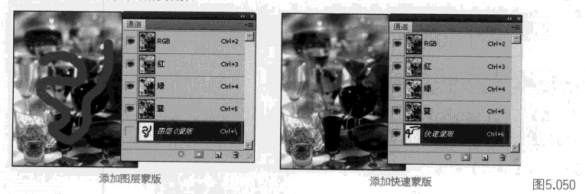
蒙版和通道都是灰度图像,因此可以使用绘画工具、编辑工具等对它们进行编辑。若要存储一个选区,可以将该选区存储为Alpha通道,这样Alpha通道就将选区存储为【通道】面板中的可编辑灰度蒙版。一旦将某个选区存储为Alpha通道,就可以随时重新载入该选区或将该选区载入到其他图像中。
1.关于Alpha通道
我们可以将Alpha通道定义为:在【通道】面板中,除了专色通道外的通道可以统称为Alpha通道。它的主要作用是存储选区信息,Alpha通道是8位灰度图像,所以在【通道】面板中它只有黑白两个颜色,并且我们可以将它转换为专色通道。
2.创建Alpha通道
创建一个新的Alpha通道后,我们可以使用绘画工具、编辑工具,通过该Alpha通道创建蒙版,也可以将Photoshop内的现有选区存储为Alpha通道。使用当前选项创建Alpha通道蒙版的操作如下。E合当ne
单击【通道】面板底部的1[新建通道]按钮,这时在颜色信息通道下面会生成Alphal通道,如图5.051所示。
在新通道上用绘画工具进行涂抹,以产生蒙版图像区域,如图5.051所示。
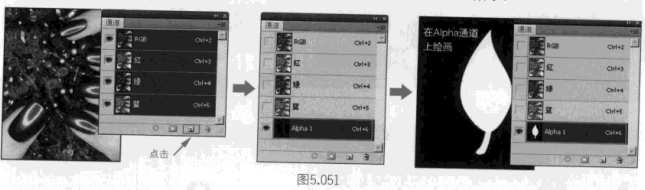
创建Alpha通道并设置选项的操作如下。
按住 D键并单击【通道】面板底部的1[新建通道]按钮,或从【通道】面板菜单中选择[新建通道],这时会弹出[新建通道]对话框,如图5.052所示。

在[新建通道]对话框中指定选项并编辑。
名称:默认名称按照创建顺序依次设定为Alpha1…Alpha..,可以更改为其他名字。
被蒙版区域:选择此项,可以创建一个黑色的AIpha通道,表示蒙版区域为黑色,而所选区域为白色。用黑色绘画可扩大被蒙版区域,用白色绘画可扩大选中区域,如图5.053所示。
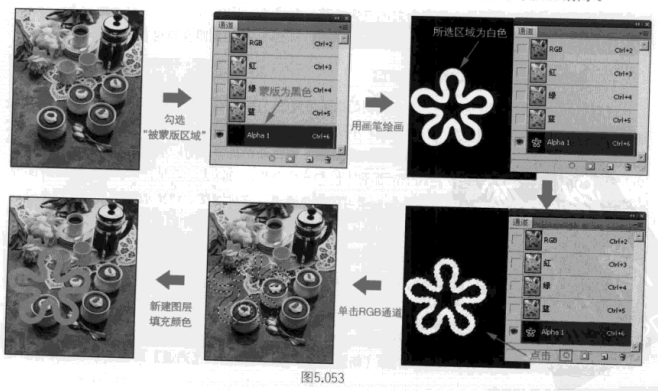
所选区域:选择此项,可以创建一个白色的Alpha通道,表示蒙版区域为白色,而所选区域为黑色。用白色绘画可扩大被蒙版区域,用黑色绘画可扩大选中区域,如图5.054所示。
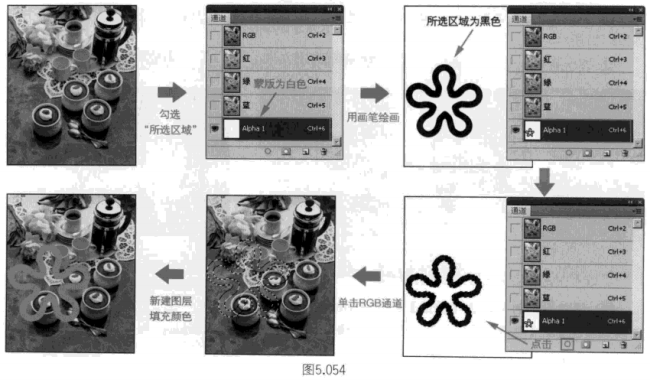
颜色:设置蒙版的颜色和不透明度。颜色和不透明度设置都只会影响蒙版的外观,对如何保护蒙版下面的区域没有影响,只有单击【工具】面板中的[快速蒙版]按钮进入快速蒙版模式时,才能看到外观的变化,更改这些设置能使蒙版与图像中的颜色对比更加鲜明,从而具有更好的可见性。






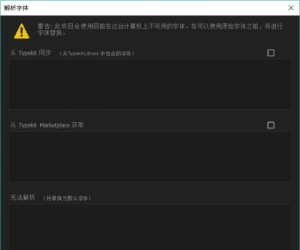


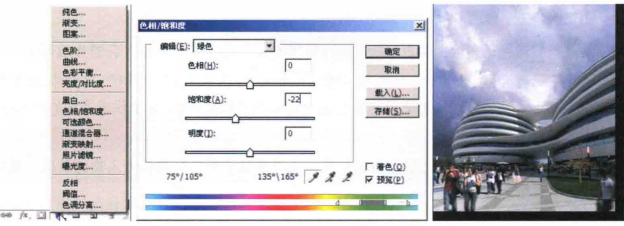







暂无评论内容